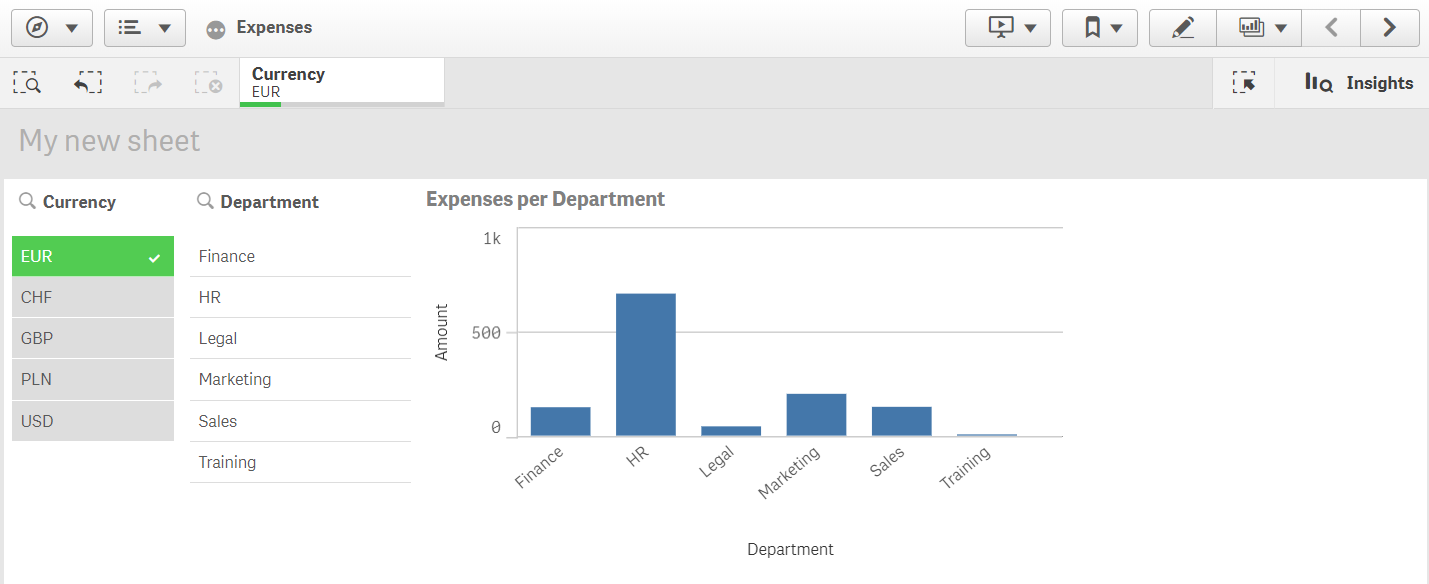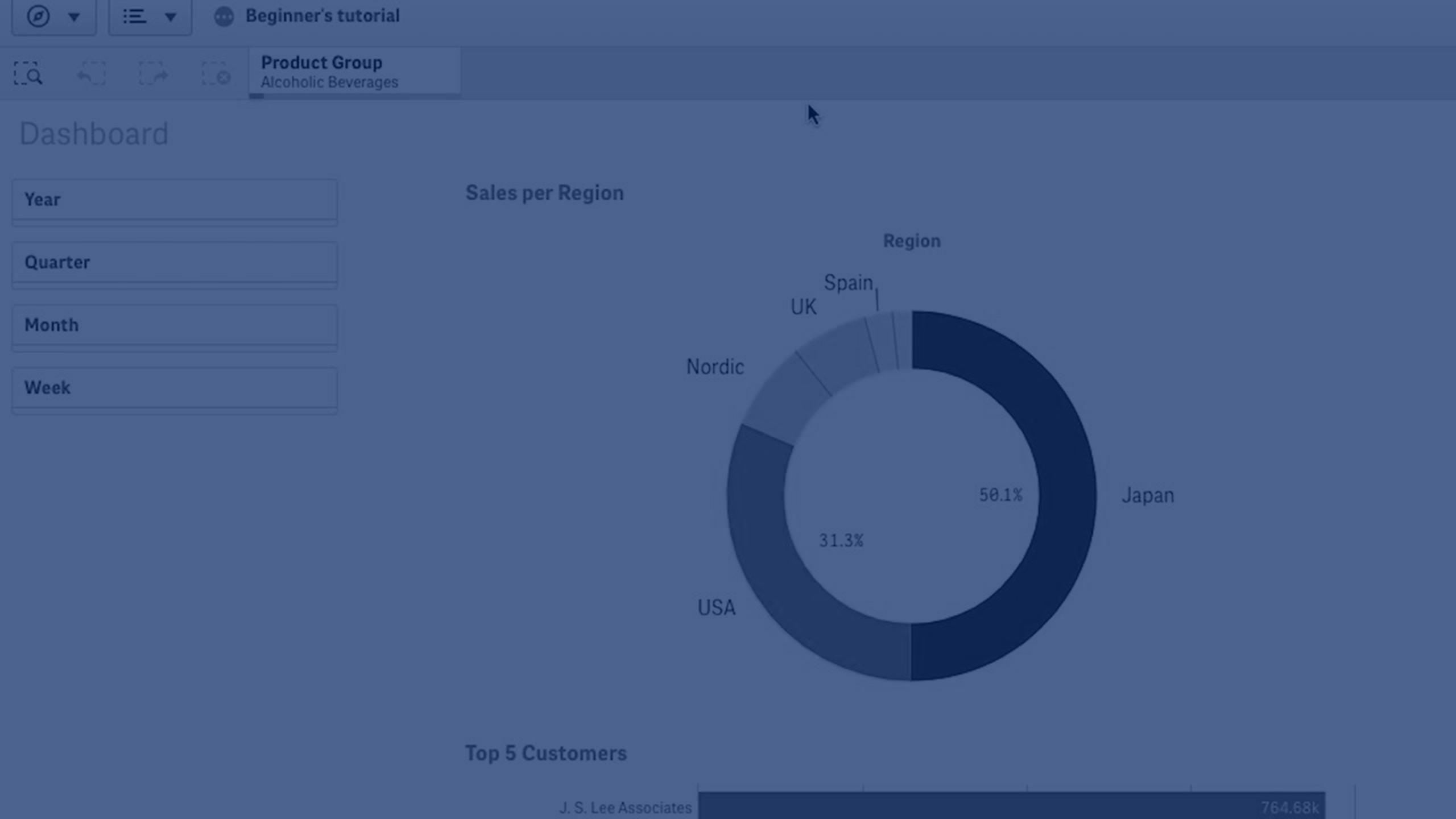Zawsze jedna wartość wybrana
Użytkownik może wybrać opcję Zawsze jedna wartość wybrana dla pola w aplikacji. Ta wartość oznacza, że dla pola zawsze jest wybrana jedna, i tylko jedna, wartość. Tej opcji można użyć na przykład, aby określić, że dla pola wybrana jest zawsze jedna waluta.
W przypadku korzystania z opcji Zawsze jedna wartość wybrana:
- Opcji Zawsze jedna wartość wybrana można użyć dla jednego pola lub większej liczby pól.
- Podczas wyświetlania arkusza nie można usunąć zaznaczenia opcji Zawsze jedna wartość wybrana. Zaznaczenie można jednak usunąć, edytując arkusz we własnym obszarze roboczym.
- Gdy publikujesz aplikację z zaznaczoną opcją Zawsze jedna wartość wybrana, wówczas ta wartość obowiązuje dla wszystkich arkuszy w aplikacji. Odbiorca aplikacji nie może skasować tej wartości.
- Gdy zduplikujesz aplikację, opcja Zawsze jedna wartość wybrana zostanie zduplikowana z aplikacją.
- Gdy wyeksportujesz aplikację bez danych, wówczas opcja Zawsze jedna wartość wybrana nie zostanie wyeksportowana z aplikacją.
- Opcja Zawsze jedna wartość wybrana nie jest obsługiwana dla pól pochodnych.
Wartość, dla której ustawiono zakładkę domyślną, można użyć, aby podświetlić konkretne selekcje dla odbiorcy aplikacji. Przykład jest dostępny w sekcji .Przykład z opcją „Zawsze jedna wartość wybrana” i zakładką domyślną: kontrolowanie selekcji w celu naprowadzania odbiorców aplikacji na wnioskiAlways one selected value and default bookmark example: Controlling selections to guide app consumers to insights
Więcej informacji o zakładkach domyślnych zawiera temat Ustawianie zakładki domyślnej w celu utworzenia strony docelowej aplikacji.
Zaznaczanie opcji „Zawsze jedna wartość wybrana”
Wykonaj następujące czynności:
- Otwórz arkusz w aplikacji.
- Kliknij
Edytuj arkusz.
- Kliknij opcję Pola.
- Kliknij prawym przyciskiem myszy pole, a następnie kliknij opcję Ustawienia pola.
- W oknie, które zostanie otwarte, zaznacz pole wyboru Zawsze jedna wartość wybrana, a następnie zapisz.
-
Aby zakończyć edycję, kliknij opcję
Gotowe. Ta wartość pojawi się jako karta na górnym pasku narzędzi. W tym przypadku ― inaczej niż w przypadku zakładki ― nie ma możliwości usunięcia tego zaznaczenia.
Zawsze jedna wartość wybrana na pasku narzędzi

Opcja Zawsze jedna wartość wybrana domyślnie obowiązuje względem pierwszej pozycji w polu. W powyższym przykładzie wartość obowiązuje względem pozycji Currency. CHF jest walutą wybraną domyślnie. Tę selekcję może zmienić twórca lub odbiorca aplikacji ― w tym przypadku na inną walutę.
- Aby sprawdzić, czy opcja Zawsze jedna wartość wybrana działa poprawnie, zamknij, a następnie ponownie otwórz aplikację. Wartość powinna pojawić się w górnym pasku narzędzi.
Aby usunąć zaznaczenie opcji Zawsze jedna wartość wybrana dla pola kliknij prawym przyciskiem myszy pole w trybie Edytuj, kliknij opcję Ustawienia pól, a następnie usuń zaznaczenie pola wyboru Zawsze jedna wartość wybrana.
Przykład z opcją „Zawsze jedna wartość wybrana” i zakładką domyślną: kontrolowanie selekcji w celu naprowadzania odbiorców aplikacji na wnioski
W tym przykładzie ustawimy opcję Zawsze jedna wartość wybrana dla pola. Następnie określimy domyślną zakładkę dla aplikacji. Określenie zakładki domyślnej i zaznaczenie opcji Zawsze jedna wartość wybrana oznacza, że kontrolujemy to, co zobaczą odbiorcy aplikacji, gdy otworzą naszą publikowaną aplikację.
-
Oto arkusz w naszej aplikacji przed zaznaczeniem opcji Zawsze jedna wartość wybrana i przed zastosowaniem zakładki domyślnej. To powinien być arkusz, który ma być widoczny dla odbiorców aplikacji jako strona docelowa wyświetlana po otwarciu aplikacji.
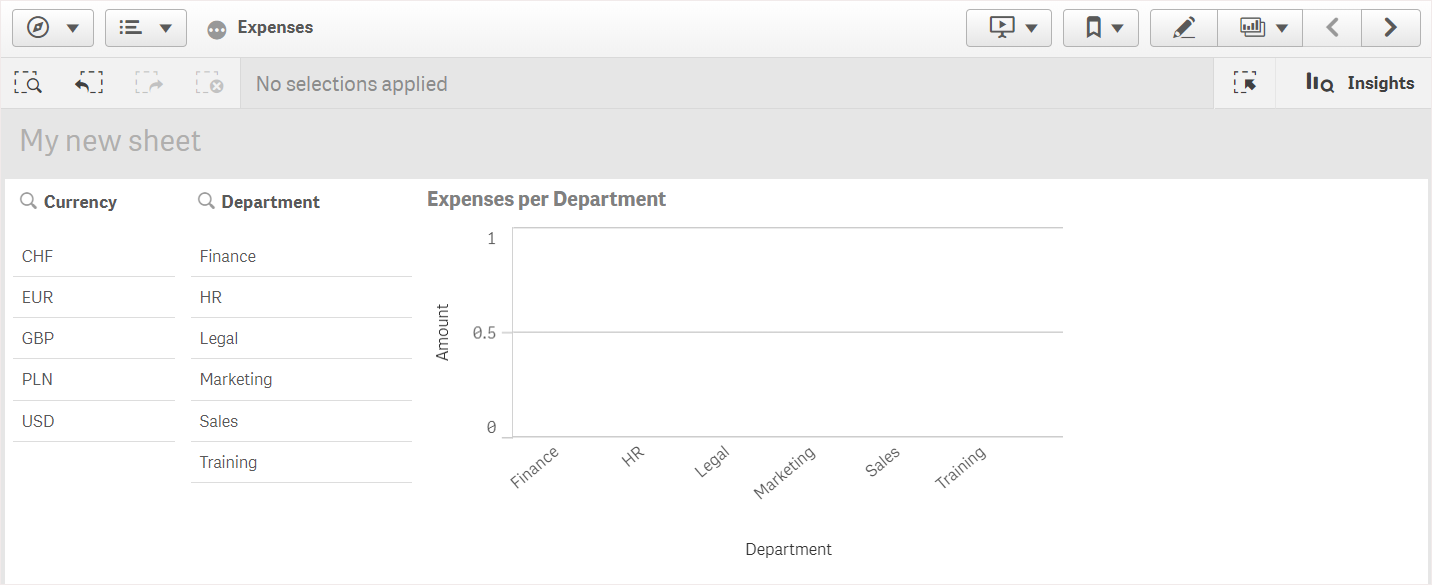
Względem miary Amount na wykresie powyżej użyte zostało wyrażenie: =sum(DISTINCT {<Currency=>} Amount_LOCAL)* RATE
-
Aby upewnić się, że dla pola Currency zawsze wybrana będzie jedna i tylko jedna wartość, przeprowadzamy edycję arkusza, klikamy opcję Pola, a następnie klikamy prawym przyciskiem myszy pozycję Currency.
-
Następnie zaznaczamy pole wyboru Zawsze jedna wartość wybrana i zapisujemy.
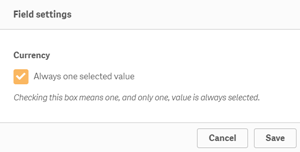
-
Po zamknięciu trybu Edytuj dla aplikacji wartość Zawsze jedna wartość wybrana pojawi się jako karta na górnym pasku narzędzi. Domyślnie wybraną wartością jest pierwsza pozycja w polu ― w tym przypadku jest to wartość CHF.
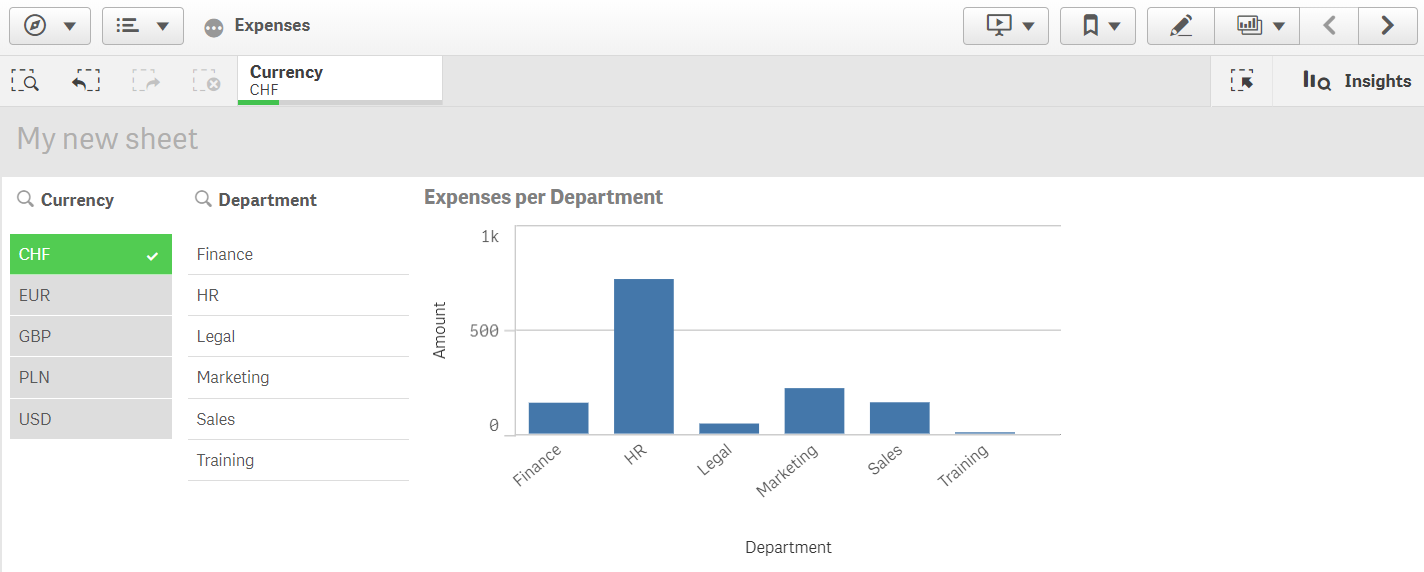
-
Jednak chcemy, aby w momencie otwarcia aplikacji wydatki były widoczne w walucie Euro. Zatem wybieramy Euro z pola Currency, a następnie klikamy opcję Zakładki, aby utworzyć nową zakładkę dla Currency("EUR"). Następnie klikamy prawym przyciskiem myszy zakładkę Currency("EUR") i klikamy opcję Ustaw jako zakładkę domyślną.
Gdy aplikacja zostanie otwarta lub opublikowana do odbiorcy, będzie otwierana z jedną wartością wybraną i widoczną zakładką domyślną. Aplikacja zostanie otwarta w arkuszu zakładki, a nie w przeglądzie aplikacji.